Kā atspējot Google palīgu
Google Palīgs Google Varonis / / May 21, 2023

Pēdējo reizi atjaunināts

Ja uztraucaties par savu privātumu (vai jums ir nepieciešams klusums), varat apsvērt iespēju atspējot Google palīgu. Šajā rokasgrāmatā ir paskaidrots, kā.
Google palīgs ir noderīgs veids, kā iegūt informāciju un veikt uzdevumus dažādās ierīcēs. Tas labi izprot kontekstu un papildu jautājumus, taču ir jāņem vērā arī konfidencialitātes problēmas — galu galā tas vienmēr klausās.
Ja tas attiecas uz jums (vai jūs vienkārši vēlaties kādu laiku pārtraukt pārtraukumus), iespējams, vēlēsities atspējot Google palīgu. Tas neļaus tam vienmēr uzklausīt jūsu komandas un neļaus to nejauši iedarbināt.
Neatkarīgi no Google asistenta atspējošanas iemesliem mēs jums parādīsim, kā to izdarīt tālrunī, viedajā skaļrunī vai displeja ierīcē, piemēram, Google Nest.
Kā atspējot Google palīgu operētājsistēmā Android
Google asistenta atspējošana Android tālrunī ir vienkārša, taču Google lietotnē ir dažas izvēlnes, kuras var izmantot.
Lai atspējotu Google palīgu operētājsistēmā Android:
- Palaidiet Google lietotne tālrunī.
- Pieskarieties savam profila ikona augšējā labajā stūrī.
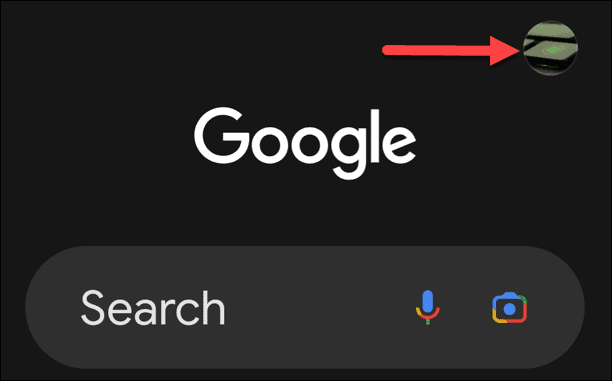
- Izvēlieties Iestatījumi no parādītās izvēlnes.
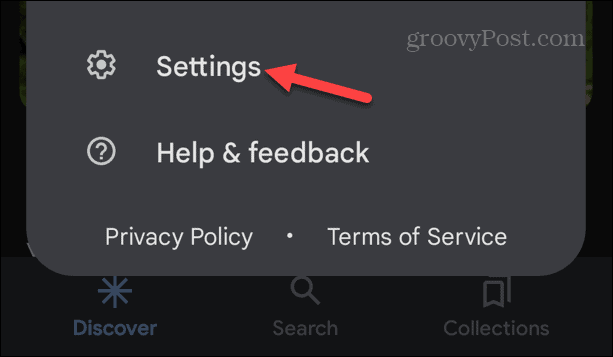
- Krāns Google palīgs.
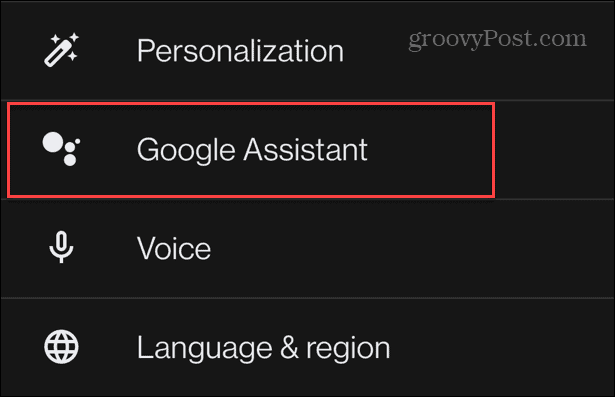
- Velciet uz leju un atlasiet Ģenerālis no izvēlnes.
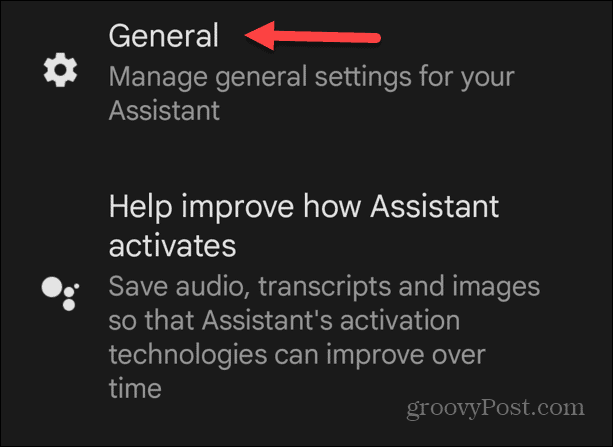
- Pārslēgt uz Google palīgs pārslēgties uz izslēgts pozīciju.
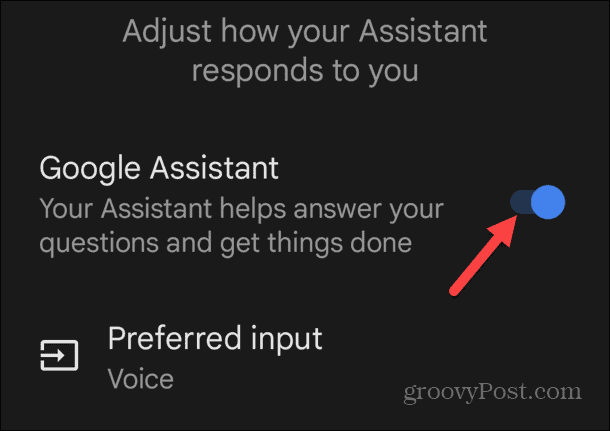
- Kad tiek parādīts verifikācijas ziņojums, pieskarieties Izslēgt pogu.
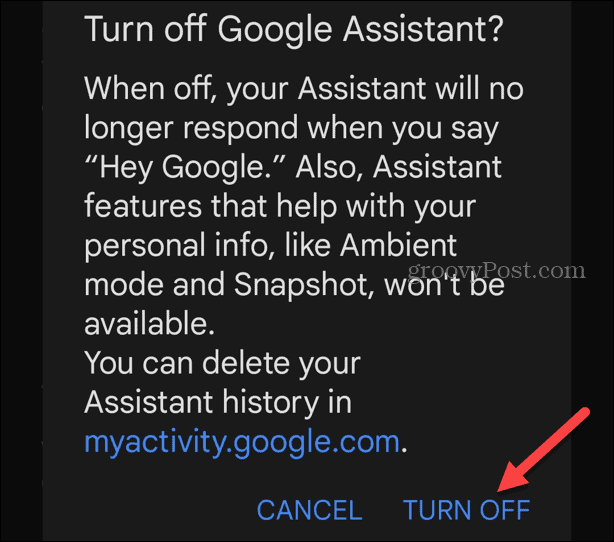
Kā atspējot Google palīgu skaļruņos un citās ierīcēs
Ja jums ir ar Google asistentu darbināms skaļrunis vai viedais displejs, varat atspējot vai izslēgt Google asistenta skaņu. Tas ir noderīgi, ja jums tas nav vajadzīgs vai nevēlaties pārtrauciet to klausīties.
Lai atspējotu Google palīgu, izslēdziet aparatūras slēdzi pašā ierīcē. Jums tas jāatrod ierīces apakšā vai sānos. Izslēdzot to, tiks parādīts oranžs fons.

Kā atspējot Hey or OK Google komandas operētājsistēmā Android
Papildus Google palīga izslēgšanai varat izslēgt balss aktivizētāju “Hey Google” vai “OK Google”. Izslēdzot to, no jūsu ierīces vairs nenāks skaņas atbildes. To var izdarīt, piemēram, atrodoties teātrī vai vēloties klusu vakaru.
Lai atspējotu Hey Google operētājsistēmā Android:
- Palaidiet Google lietotne tālrunī vai planšetdatorā.
- Izvēlieties savu profila ikona lietotnes augšējā stūrī.
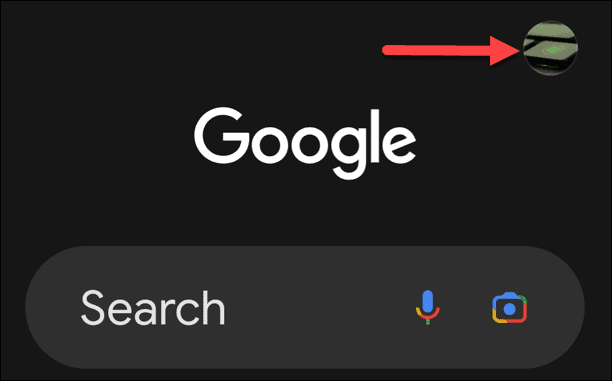
- Krāns Iestatījumi kad parādās izvēlne.
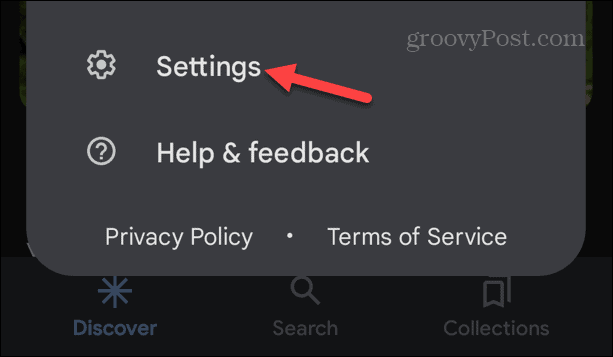
- Izvēlieties Google palīgs no izvēlnes.
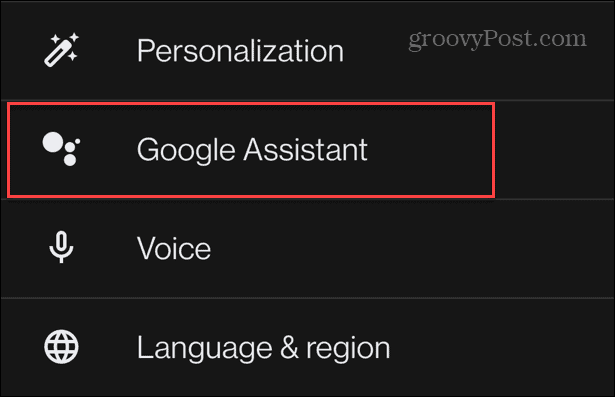
- Krāns Sveiki, Google un Voice Match no preču saraksta.
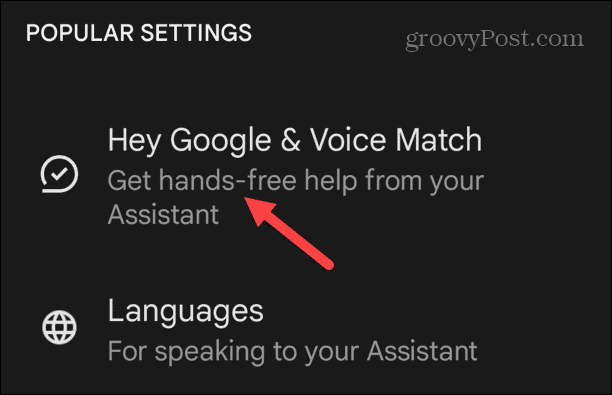
- Saskaņā Šī Ierīce cilni, pārslēdziet uz Sveiki, Google pārslēdzieties uz izslēgtu pozīciju.
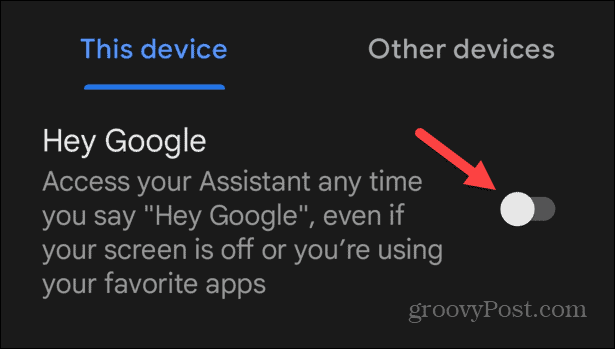
Kad Google palīgs ir izslēgts, tas vairs nereaģēs uz balss komandām, piemēram, “OK Google”. Tā izslēgšana var palīdzēt novērst tās nejaušu iedarbināšanu. Lai to atkārtoti iespējotu, dodieties atpakaļ uz iepriekš norādītajiem iestatījumiem un ieslēdziet slēdzi Hei Google.
Kā neļaut Google palīgam atbildēt
Vai vēlaties klusu atbildi? Varat konfigurēt Google asistentu tā, lai uz jūsu vaicājumiem atbildētu tikai ar ekrānā redzamām, izslēgtām atbildēm.
Lai Google palīgs būtu kluss:
- Palaidiet Google lietotne tālrunī vai planšetdatorā.
- Pieskarieties savam profila ikona augšējā stūrī.
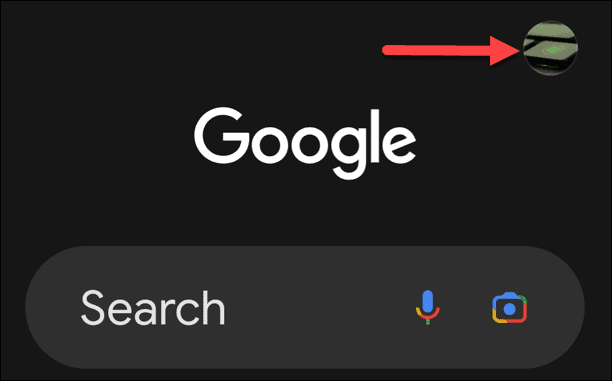
- Izvēlieties Iestatījumi no izvēlnes.
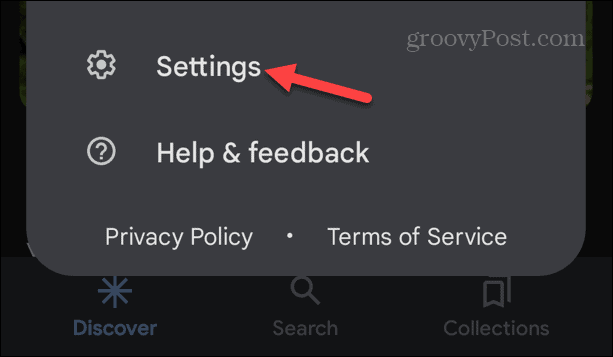
- Krāns Google palīgs no izvēlnes.
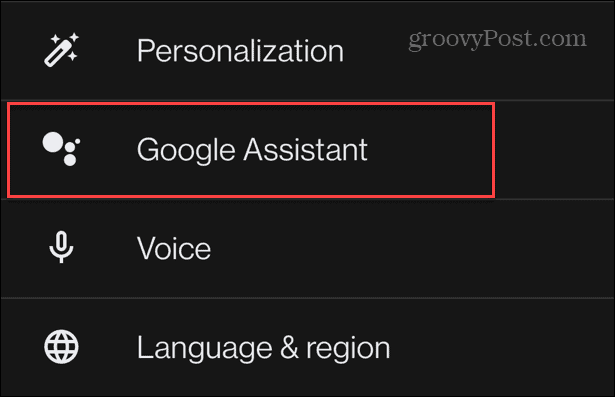
- Velciet uz leju līdz Visi iestatījumi sadaļu un atlasiet Asistenta balss un skaņas no saraksta.
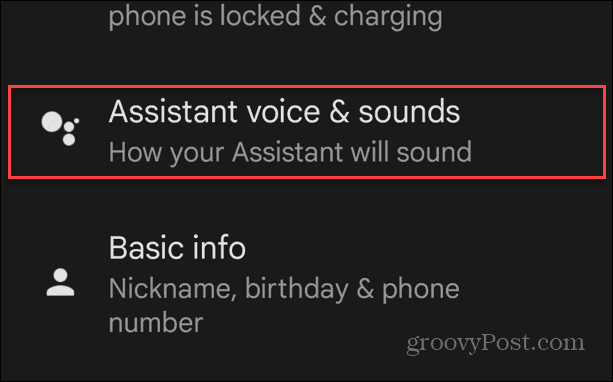
- Saskaņā Runas izvade sadaļā pieskarieties savam tālrunim vai ierīcei.
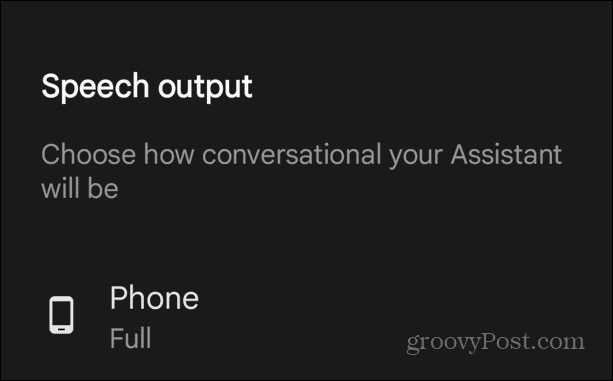
- Krāns Nav (ja vien nav brīvroku).
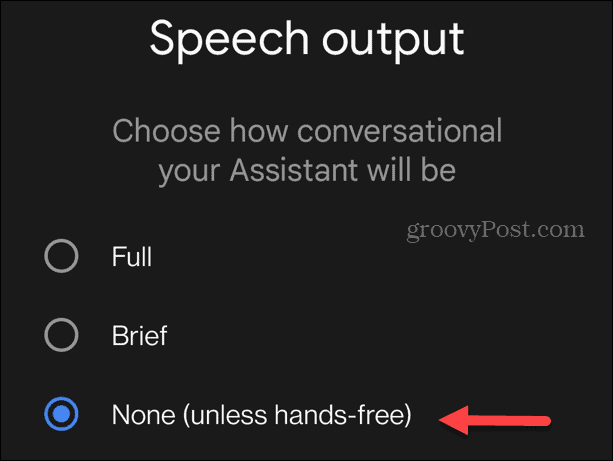
Google asistents rādīs atbildes uz jūsu vaicājumiem ekrānā, nevis skaļi. Tomēr tas joprojām sniegs jums audio ar pievienotu brīvroku ierīci.
Google asistenta konfigurēšana
Neatkarīgi no tā, vai esat noguris no Google asistenta nejaušas aktivizēšanas vai uztraucaties par konfidencialitāti, varat to vai tā komponentus atspējot, veicot iepriekš minētās darbības. Diemžēl, izņemot skaļruņa aparatūras slēdža pārslēgšanu, tā atspējošanai tālrunī ir nepieciešamas daudzas izvēlnes.
Ja esat iesācējs šajā tehnoloģijā, skatiet mūsu padomus par darba sākšana ar Google asistentu. Vai arī uzziniet par saistīšanu Google palīgs ar Disney Plus lai iegūtu aizraujošāku pieredzi.
Ja jums ir problēmas ar valodas barjeru, varat izmantot Google palīgs tulka režīmā. Un, ja jums ir nepieciešams nosaukt šo melodiju, izmantojiet Google palīgs dziesmu identificēšanai spēlē tuvumā.
Kā atrast savu Windows 11 produkta atslēgu
Ja jums ir jāpārsūta sava Windows 11 produkta atslēga vai tā vienkārši nepieciešama, lai veiktu tīru OS instalēšanu,...

